近年来,由于笔记本市场的竞争进入了白热化阶段,出于成本、安全以及个性化备份等方面的考虑,越来越多人用上了笔记本电脑了,那么笔记本电脑怎么进行系统还原呢?相信让不少用户觉得“头疼”,今天,小编就来跟大家说说笔记本电脑系统还原的操作。
当我们的笔记本遇到操作系统故障,比如说系统崩溃,系统无法启动之类的问题,实在没有办法解决时,那么只有启动系统还原这一功能了。系统还原功能会恢复你的操作系统到您备份的状态,这样便可解决很多人的笔记本电脑操作系统问题。
笔记本电脑系统还原图文解说
在还原之前,我们还是要先备份。所以需要使用GHOST进行系统的备份,打开软件,点击一键备份系统,然后等待其完成备份即可。
右键单击我的电脑,选择属性。
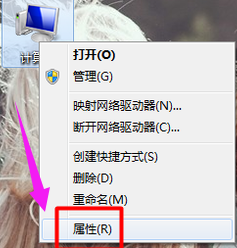
电脑电脑图解1
选择“高级系统设置”,点击“系统保护”,选择“配置”
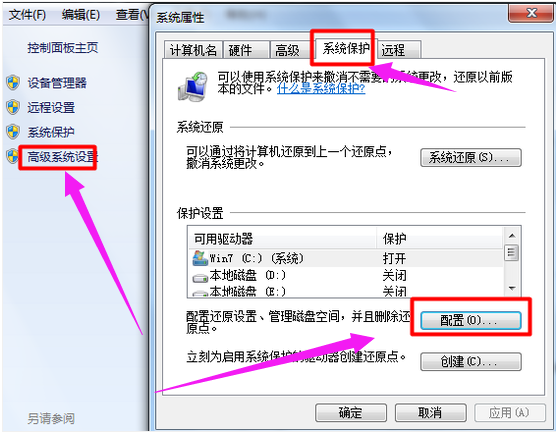
电脑电脑图解2
选择还原系统设置和以前版本,再点击应用和确定。
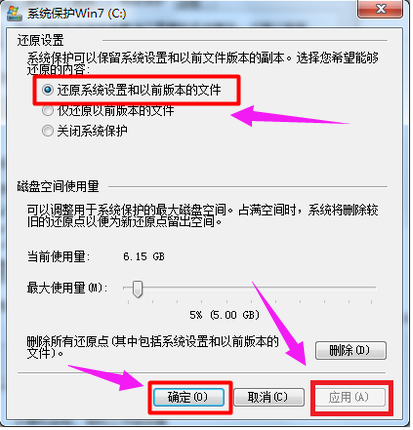
电脑电脑图解3
退回第三步界面,选择“系统还原”。
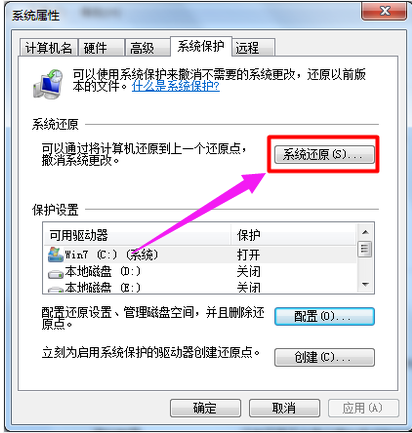
笔记本电脑图解4
点击“下一步”。
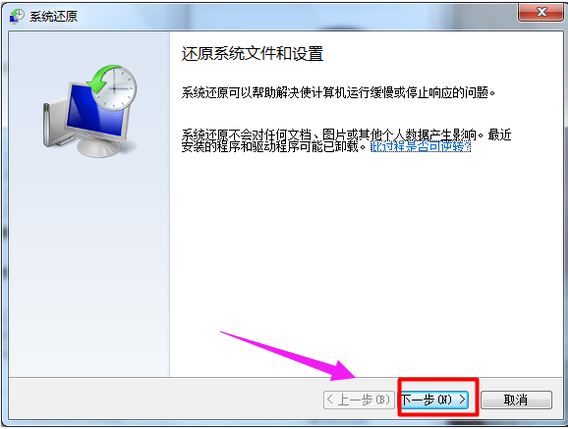
系统电脑图解5
再选择“下一步”。
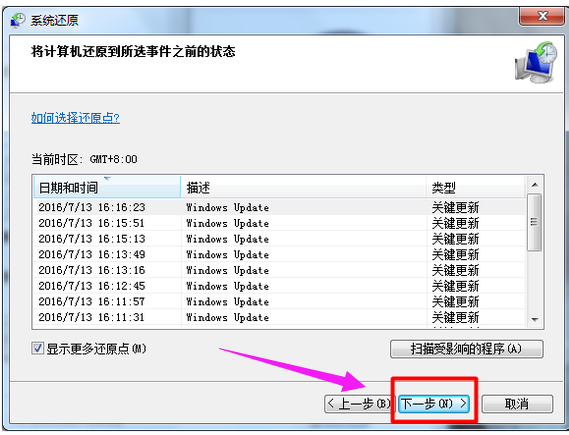
电脑电脑图解6
如果最近设置过账户密码,那么最好重置一下,若没有,则选择完成。
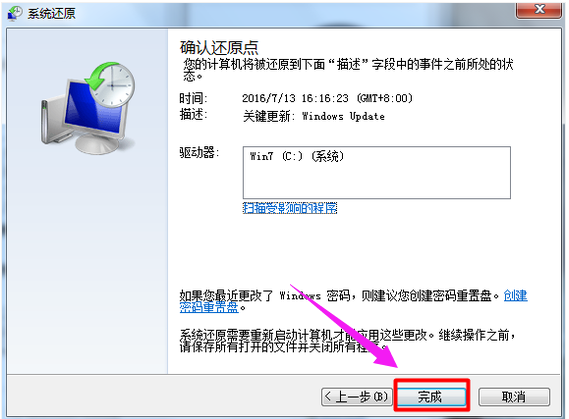
笔记本电脑图解7
系统将会自动完成还原过程,过后只需重启
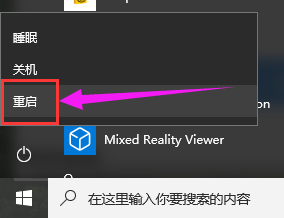
系统还原 电脑图解8
以上就是笔记本电脑系统还原的操作教程了。更多精彩的教程尽在“小白一键重装系统”官网上,有需要的用户可以前去查阅。
Copyright ©2018-2023 www.958358.com 粤ICP备19111771号-7